개인정보 보호 정책&쿠키
이 사이트는 쿠키를 사용합니다. 계속함으로써,당신은 그들의 사용에 동의합니다. 쿠키를 제어하는 방법을 포함하여 자세히 알아보십시오.
알았어!
광고
이 가이드는 저널리즘의 카디프 학교에서 석사 국제 저널리즘을 지원하기 위해 작성되었습니다,카디프 대학. 텍스트 중 일부는 우리 자신의 설정에 특정 될 수 있지만 가이드는 열렬한 뉴스 커터와 함께 작업하는 사람에게 사용이 될 것입니다 확신 메신저.
그래픽은 텔레비전에서 복잡한 영역을 시각화하고,요점을 제시하고,이야기를 전달하는 데 사용됩니다.
이 가이드에서는 텔레비젼(즉,다큐멘터리)에 사용할 그래픽을 만드는 방법을 살펴볼 것입니다. 이 예제는 다양한 도구와 기술을 사용하며 그래픽을 만들고 작업 할 때 양도 할 수있는 기술을 배우게됩니다.
아비드 뉴스커터 제목 도구로 그래픽 만들기
제목 도구는 비디오 위에 텍스트 및 그래픽 요소를 만드는 훌륭한 도구입니다. 이 예제는 아래 동영상과 같이 고정 프레임 위에 텍스트와 그래픽을 추가하는 방법을 보여줍니다. 정지 프레임은 배경 산만을 감소 회색으로 페이드.재생 막대를 몇 초간 움직여 텍스트 배경이 되는 프레임에서 정지된 샷으로 이동
회색으로 페이딩
- 효과 팔레트로 이동하여 이미지를 선택합니다.
- 컬러 효과 옵션을 시퀀스의 정지 프레임 샷으로 끕니다.
- 효과 편집기를 열고 샷에서 색상을 제거하기 위해 채도를 감소
- 정지 프레임 샷의 시작으로 재생 막대를 이동하고 빠른 전환 도구로 디졸브를 추가
제목 도구

제목 도구 모음
- 도구 메뉴로 이동하여 제목 도구를 선택합니다. 메시지가 표시되면 선택 윤곽 도구를 선택하지 마십시오.
- 텍스트 또는 도형/그래픽을 추가할 때는 안전 영역을 알고 있어야 합니다. 안전 구역 외부에 배치하면 단어와 이미지가 잘릴 수 있습니다. 안전 영역 안내선을 보려면 개체 메뉴로 이동하여 안전 제목 영역을 선택합니다.
- 모양 도구를 사용하여 안전 영역보다 넓은 사각형을 추가합니다.
- 필요에 따라 채우기 색상을 조정하고 투명도를 약 40%
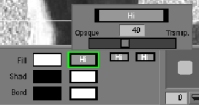
제목 도구 투명도
- 텍스트 도구를 사용하여 텍스트 안전 영역 내에 텍스트를 추가합니다.
- 필요에 따라 채우기 색상을 조정하고 투명도를 0%
- 화살표를 추가하려면 먼저 화살표 머리 옵션을 선택한 다음 선 도구를 선택하고 화살표를 그립니다.
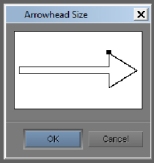
제목 도구 화살촉
- 화살촉 크기 옵션(목록의 마지막 옵션)을 선택하여 화살표 머리의 크기를 조정합니다.
- 선 두께 옵션을 사용하여 선 두께 조정
- 제목을 빈에 저장합니다.
시퀀스로 제목 편집

시퀀스로 제목 편집
- 원본 모니터에서 제목 클립을 열고(왼쪽)재생 막대를 제목 시작부터 몇 초 안으로 이동하려면 덮어쓰기를 선택하여 제목을 시퀀스로 편집합니다.8067>마무리
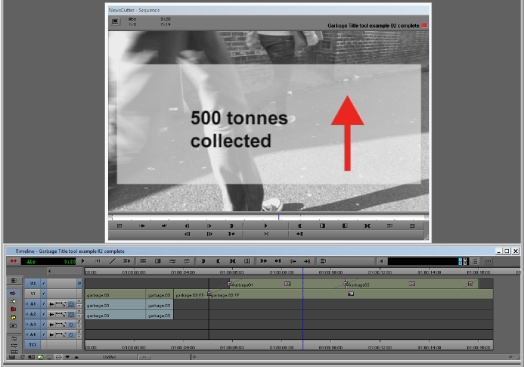
제목 도구 그래픽
- 필요한 경우 빠른 전환 도구를 사용하여 디졸브 효과 추가
- 트리밍 도구를 사용하여 필요에 따라 촬영 위치를 조정합니다